windowsxp连不上网 Windows XP无法上网怎么办
windowsxp连不上网,随着科技的不断发展,电脑已经成为我们日常生活中不可或缺的工具,当我们使用Windows XP系统时,可能会遇到无法上网的问题。这种情况常常让人困惑和烦恼,毕竟网络已经成为我们获取信息、交流和娱乐的重要途径。当我们的Windows XP无法上网时,应该采取哪些措施来解决这一问题呢?下面将为大家介绍一些常见的解决方法。
步骤如下:
1.如果网络连接不上,在电脑屏幕的右下角。网络连接的图标出现“×”的标志,说明网线没有连接上,得仔细检查网线,查看电脑的网络接口、网线与路由器的接口是否已经连接好。
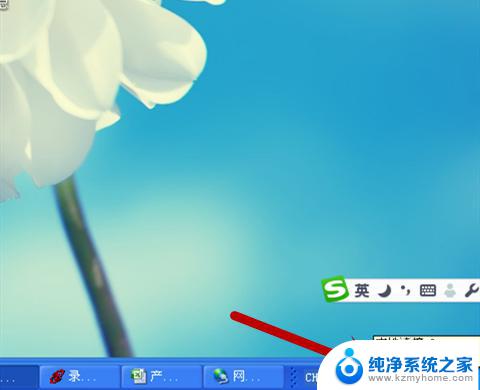

2.如果网线连接没有问题,将网线拔下来。插到其它电脑上,若能上网,则说明网络信号没有问题,可能是自己的电脑上的网络设置有问题。可尝试通过以下办法解决:打开“我的电脑”。
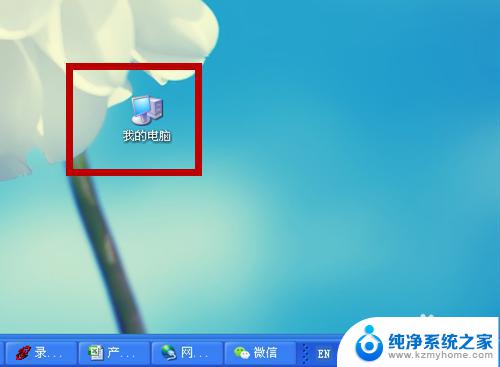
3.弹出“我的电脑”选项,选择“控制面板”。
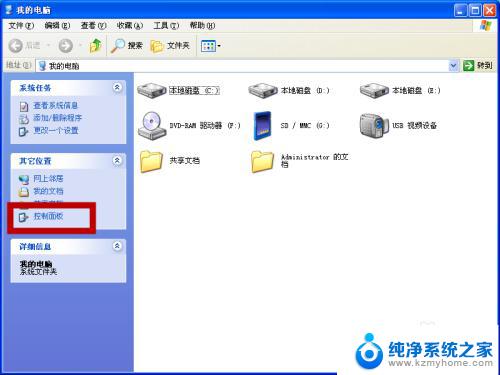
4.在“控制面板”上,找到“网络连接”,点击一下。
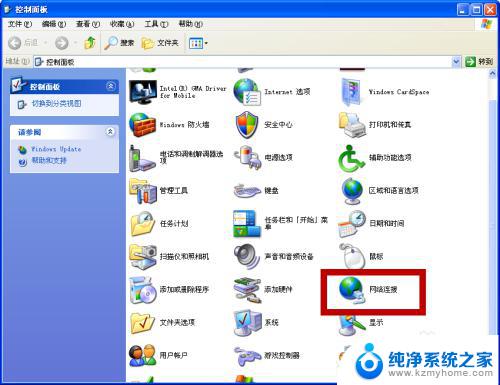
5.打开后,电脑中的所有联网方式便显示出来了,查看连接是否处于”禁用“状态。如果处于“禁用”,网络就会断开来。
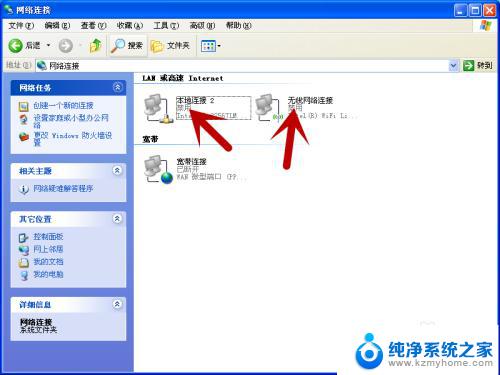
6.右击鼠标”本地连接“,选择”启用“。
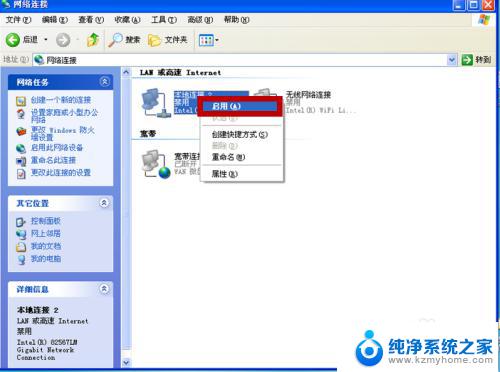
7.系统自动启用网络连接,几秒钟后。“本地连接”的下面便出现了“已连接上”的标志,说明网络已经能连接上了。
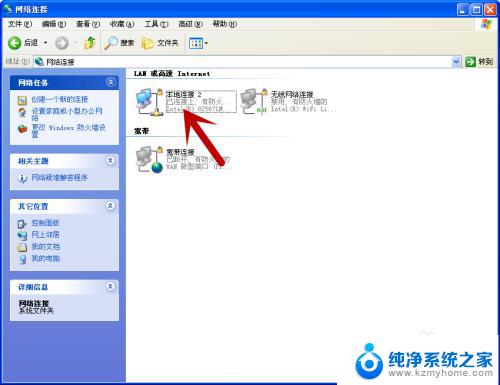
8.如果以上方法仍然不行,有可能网络适配器坏了,可在“设备管理器“中检查一下网络适配器的情况,如果出现”?"标志,则很可能网络适配器坏了,可尝试修复一下,或者更新一下驱动程序。
打开”设备管理器"的方法:右击“我的电脑”,选择“设备管理器”。
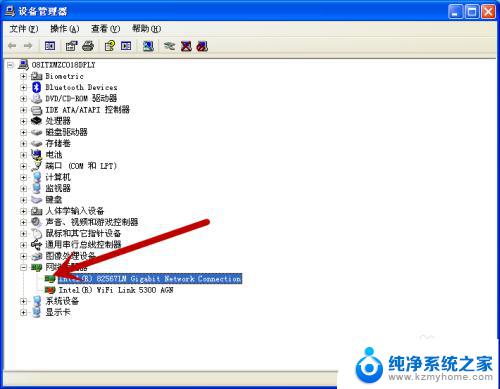
以上是关于Windows XP无法连接互联网的全部内容,如果您遇到这种情况,请根据本文提供的方法进行解决,我们希望这些解决方法能为您提供帮助。
windowsxp连不上网 Windows XP无法上网怎么办相关教程
- wlan连接上了但不可上网 家里wifi连接但无法上网怎么办
- wifi连上不好上网 电脑连上WiFi但无法访问互联网怎么办
- 可连接wifi不能上网怎么办 家里的wifi连接但无法上网怎么办
- wifi连接但不能上网 手机wifi连接上但无法上网怎么办
- 无线网为什么显示不可上网 WiFi已连接但无法上网怎么办
- wifi网络不可上网是什么原因 WiFi已连接但无法上网怎么办
- wifi为什么已连接不可上网 家里wifi连接但无法上网怎么办
- 为什么显示已连接不可上网 WiFi已连接但无法上网怎么办
- 自家wifi已连接不可上网 WiFi已连接但无法上网怎么办
- wifi连接不可上网怎么回事 WiFi已连接但无法上网怎么办
- ps删除最近打开文件 Photoshop 最近打开文件记录清除方法
- 怎么删除邮箱里的邮件 批量删除Outlook已删除邮件的方法
- 笔记本电脑的麦克风可以用吗 笔记本电脑自带麦克风吗
- thinkpad没有蓝牙 ThinkPad笔记本如何打开蓝牙
- 华为锁屏时间设置 华为手机怎么调整锁屏时间
- 华为的蓝牙耳机怎么连接 华为蓝牙耳机连接新设备方法
电脑教程推荐
- 1 笔记本电脑的麦克风可以用吗 笔记本电脑自带麦克风吗
- 2 联想电脑开机只显示lenovo 联想电脑开机显示lenovo怎么解决
- 3 如何使用光驱启动 如何设置光驱启动顺序
- 4 怎么提高笔记本电脑屏幕亮度 笔记本屏幕亮度调节方法
- 5 tcl电视投屏不了 TCL电视投屏无法显示画面怎么解决
- 6 windows2008关机选项 Windows server 2008 R2如何调整开始菜单关机按钮位置
- 7 电脑上的微信能分身吗 电脑上同时登录多个微信账号
- 8 怎么看电脑网卡支不支持千兆 怎样检测电脑网卡是否支持千兆速率
- 9 荣耀电脑开机键在哪 荣耀笔记本MagicBook Pro如何正确使用
- 10 一个耳机连不上蓝牙 蓝牙耳机配对失败